格式工厂的使用方法Word格式文档下载.docx
《格式工厂的使用方法Word格式文档下载.docx》由会员分享,可在线阅读,更多相关《格式工厂的使用方法Word格式文档下载.docx(31页珍藏版)》请在冰豆网上搜索。
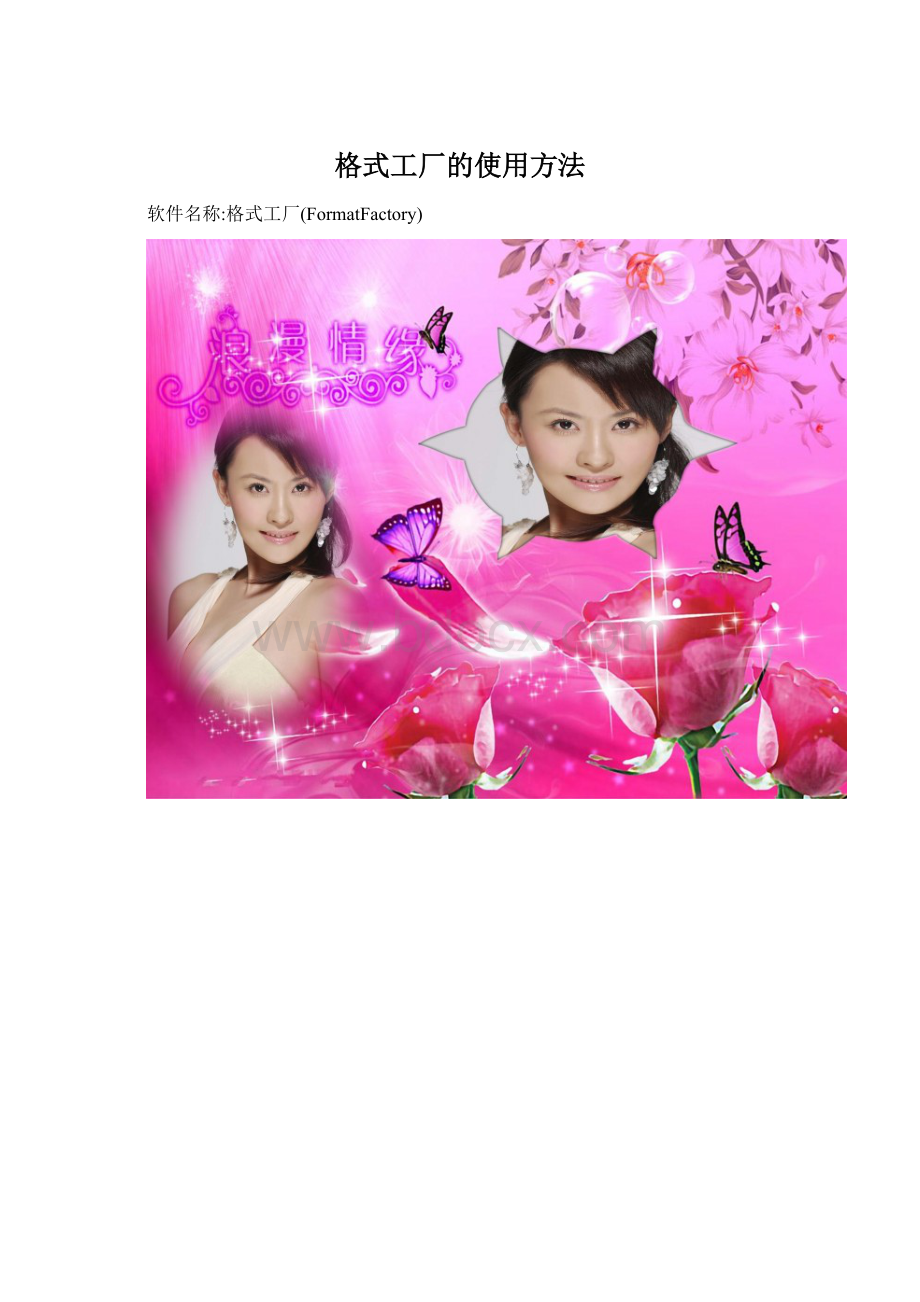
在这里你还可以对转换的视频添加.ttf格式的字幕,并允许设置字幕的字体样式。
添加文件的时候,如果你是转换一部剧集这样的多个文件,可以一次性添加,这样也就省去了每次转换完后还得手动添加的麻烦。
FormatFactory在转换的过程中,将会按照顺序进行转换,或者你手动调整优先级别。
这里需要说明的是,在批量转换的时候,有些文件在转换的时候,比如将MP4转换成3GP可能进度条不会改变,但这并不影响其转换,请不要终止操作。
FormatFactory在转换过程中会在保存的目录中生成一个FFTemp临时文件,转换完成后会自动消失。
在上图这个界面中前两个文件在转换的时候就没有进度条,而是转换后直接完成。
转换过程的操作简单明了,其他音视频、图片的添加和转换都与此类似,这里不再逐一介绍。
此外FormatFactory还支持对CD/DVD光盘或者ISO文件的转换,其转换方式也是大同小异。
FormatFactory还支持光驱设备的音视频文件转换试用结论
转换音视频最大的问题是速度和质量,一部影片的转换时间超过1个小时的确是难以忍受的,但遗憾的是我至今还没有看到一款“神速”的转换工具。
当然这跟你的系统环境也是有一定关系,比如我现在测试的这台机器其实已经很老了,那么这个参数就只能作为参考,我们收获的是对这个软件的简单应用以及可靠的性能和转换后的质量。
关于转换的时间和资源占用
在试用中,我的一个300MB的RMVB转换为MP4格式,用了1个小时,而将458MB的MP4转换为3GP格式,就只用了十几分钟。
在批量转换中,我一次导入8个视频文件转换为3GP,用时约3个半小时。
用FormatFactory转换后生成的视频文件体积,大约有源文件的三分之一多一点儿,这个还是能够接受的。
批量转换
转换的过程中,FormatFactory对资源的占用除了CPU占用比较明显,内存的占用并不是很大。
如果你经常需要转换文件,我建议你在晚上不用计算机的时候进行批量转换,这样将会大大节约时间。
资源占用
V1.80更新列表
1.加入所有转到MKV
2.加入H264,DIVX,XVID编码的高级配置
3.加入支持H264,DIVX,XVID的2次编码功能
4.加入对视频,音频文件的分割,预览功能
5.转换PSPMP4后自动生成THM预览文件
6.修正WMA编码问题
7.新加入几种语言文件,支持语言达45种
8.修正视频文件合并功能的一些问题
9.改进了DVD抓取功能
10.加入了对视频文件宽高比设定的配置
重要的功能:
1.
分割音、视频文件
1源文件添加界面
(1)加入源文件
(2)选中文件
(3)点击"
选项"
截取片断
2多媒体片断截取界面
(1)点击“开始时间”可以把当前的播放时间作为开始时间
(2)点击“结束时间”可以把当前的播放时间作为结束时间
(3)点击“确定”
3.
合并音、视频文件
1点击“高级”里的“视频合并”或“音频合并”
2点击"
添加文件"
加入你想要合并的文件
4.
抓取视频DVD
1点击“DVD转到视频文件”
2DVD抓取界面
如果您的DVD驱动器或者文件夹是有效的视频DVD,按钮“转换”会生效
5.
抓取音乐CD
1点击“音乐CD转到音频文件”
2CD抓取界面
如果您的CD驱动器里有张有效的音乐CD的话,按钮“转换”会生效,“获取CD信息”可以从freedb.org下载歌名
6.
视频参数设置
1.点击“输出配置”便可以对所要输出的文件视频参数进行设置
功能介绍
使用系统解码器(AviSynth)
如果你遇到输出文件声音不同步,或者需要添加SSA文件字幕效果的话,请开启此选项
视频流
屏幕大小:
宽x高
设置成“默认”,会和原文件的相同
每秒桢数:
每秒播放的画面数,一般为10-30,移动设备上播放最好设为18-25
比特率:
视频流每秒钟使用的比特数,用于描述视频质量如果画面大小为320x240,那么384kb/s比较合适
设置成“默认”,会自动根据画面大小计算最佳值
视频编码:
视频编码名称,例如H264,MPEG4,大多数移动设备都支持MPEG4
宽高比:
画面的宽高比
设置成“自动”,会自动根据画面大小计算最佳值
设置成“默认”,会按原文件来设置宽高比
二次编码:
这个会提高画面质量,但会很慢
音频流
采样率:
用于描述声音信号采样的密度
音频流每秒钟使用的比特数,用于描述音频质量
设置成“默认”,会自动计算最佳值
声道数:
音频流的声道数,一些编码比如AMR_NB只支持单声道
音频编码:
音频编码名称,例如MP3,WMAv2......
关闭音频:
是否关闭音频,这个会导致无声
音量控制:
可以加大音量,但不要太高,可能会造成噪声
音频流索引:
例如MKV等格式支持多个语言音轨,可以用这个来选择。
附加字幕
附加字幕:
字幕文件名,支持SRT,SSA,SUB格式.
如果字幕文件和视频文件名同名会自动装入
字体大小:
字幕字体大小
"
默认"
=5%画面大小
Ansi代码页
语言代码页
936-简体中文
950-繁体中文
932-日文
949-朝鲜语
字幕流索引
字幕流索引,MKV,VOB等一些文件支持内挂字幕
这个用于选择内部字幕流
6.
为视频文件加水印
1在源文件添加界面中点击您需要转换的影片格式,这里以“所有转到MP4”为例
2在所有转到MP4界面中点击“添加文件”添加您需要转换的影片,您所添加的视频文件就显示在
(2)处,点击“输出配置”对视频进行设置
3在视频设置界面中点击“水印”就能添加图片,并对其位置及边距进行自定义设置
7.
混流
混流可以将一段视频和音频混合在一起,适合您在后期视频制作时使用
1在主界面中点击“混流”
2混流界面中,在输出配置
(1)处选择您需要的输出格式,在视频流
(2)处添加您需要的视频文件,同时在音频流(3)处添加您需要的音频文件,左、右分别代表左声道和右声道,完成后点击确定
8.选择双语声道
9.
保存自定义
若格式工厂内没有您移动设备的参数,保存自定义能帮助您创建自己需要的视频参数。
1在源文件添加界面中点击“所有转到移动设备”
2在更多设备界面可以设置您需要的参数
3在
(1)处编辑您喜欢的格式名称,同时可以
(2)处可以选择您喜欢的格式图标,在这里我使用“新建格式”作为配置名称,并以16号图标作为自定义的图标。
4退回源文件添加界面,就会发现多了一个所有转到自定义选项,点击进入
5在所有转到自定义界面内点击输出配置,就能在预设配置中找到您刚才定义好的配置
10.
字幕字体
格式工厂对于软字幕也有很好的支持,在“选项”-->
“字幕字体”中有诸多选项可以满足高级用户的各种需求
1点击主页面中“选项”
2点击字幕字体
字幕字体:
更改字幕字体
文件名:
更改字库文件名
SRT颜色
ASS字幕字体:
AviSynth内部使用
字体颜色:
更改字体的颜色
字体边框颜色:
更改字体边框颜色
11.
选项
格式工厂有许多人性化的设计,在“选项”中有非常实用的功能以满足用户各种要求。
2第一项即是选项
输出文件夹
输出文件夹:
将转换后的文件输出至默认文件夹
例如:
更改输出文件夹为d:
\MyDocuments\FFOutput后,则转换后的内容都将输出至此
输出至源文件目录:
将转换完的内容输出至源文件目录
源文件在E:
\music\,转换完成后的文件仍在E:
\music\
添加设置名称:
给输出文件的文件名添加设置名称
Name.avi->
Name[psp320x240MPEG4.avi]
转换完成后
关闭电脑:
完成所有转换任务后自动关闭电脑
打开输出文件夹:
完成所有转换任务后自动打开输出文件夹
界面音效
普通操作:
普通点击操作出现音效
完成通知:
完成转换后出现提示音
错误通知:
转换出现错误时出现提示音
最小化到系统托盘:
点击退出键时最小化到系统托盘
检测新版本:
有新版本发布时打开格式工厂会出现更新提示
缺省:
默认安装时的输出文件夹和打勾选项
12.
图片转换
1在主界面中点击你要转换图片的类型
2在转换界面中选择“添加文件”加入您想要转换的图片,点击“输出配置”进行参数设置,完成后点击确定
输出配置中可以对照片进行像素大小,角度转换,字符串标记等操作
15.
如何选择适合自己播放器的视频配置
1.点击“所有转到移动设备”
2.首先选择你移动设备的厂商,然后再选择型号
3.如果列表里找不到你的设备,没关系,你还可以选择几类通用的配置。
这些配置能适合95%的机器。
移动设备兼容MP4,适合中高端手机,和大部分MP4播放器
移动设备兼容AVI,适合中高端手机,和大部分MP4播放器
移动设备兼容3GP,适合中低端手机
如果还不能播放的话,你可以用高级里的“多媒体文件信息”
来查看能播放的文件信息,再用“自定义”来配置出相应的参数
【原创】用软件“格式工厂”合并两个或多个DVD片段
首先用万能软件“格式工厂”(2.3版本)抓取DVD到视频文件。
之后,打开“格式工厂”首页,点击“高级”—>
点击“合并视频”—>
出现“视频合并”页面,在此对输出配置要选择;
视频格式与导入视频格式要一致.视频设置页面中的预设配置:
选择高质量和大小。
要调好“视频流”和“音频流”。
[我的预设配置供参考!
视频流:
屏幕大小(如352X240或720X480)、比特率(如512或384)、每秒帧数(如15/25),都要调,不能“缺省”。
音频流同样也要调,也不能“缺省”如音视频编码(MP3)、采样率(44100或22050)、比特率(256或128)调好后“另存为”—>
确定]这是把两个或多个视频合并在一起的关键。
你需要经过尝试,应该能找到一个能符合你的设置。
之后—>
添加文件—>
确定—>
开始。
等一会就合并好了。
用万能软件“格式工厂”2.3版本,合并视频片段就这么简单。